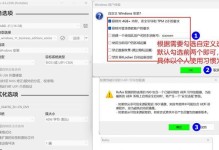在现代社会中,电脑已经成为人们生活和工作中不可或缺的工具。而对于一些需要频繁移动或者需要临时使用电脑的人来说,随身携带一个可以随时启动的Ubuntu系统的U盘将会非常方便。本文将介绍如何使用U盘安装Ubuntu系统,让您的电脑变得更加便携和灵活。
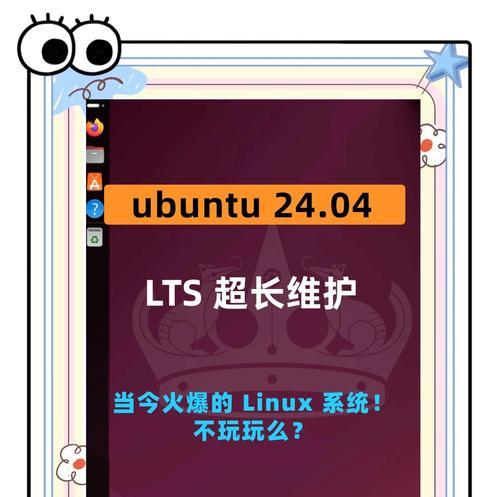
一、准备工作:选择合适的U盘
在开始之前,首先需要选择一款容量足够且质量可靠的U盘。建议选择容量不低于16GB的高速U盘,这样可以确保安装Ubuntu系统所需的空间以及运行速度。
二、下载Ubuntu系统镜像文件
在安装之前,需要先下载Ubuntu系统的镜像文件。可以通过官方网站或者第三方镜像站点来下载,确保下载的是最新版本的Ubuntu系统镜像文件。
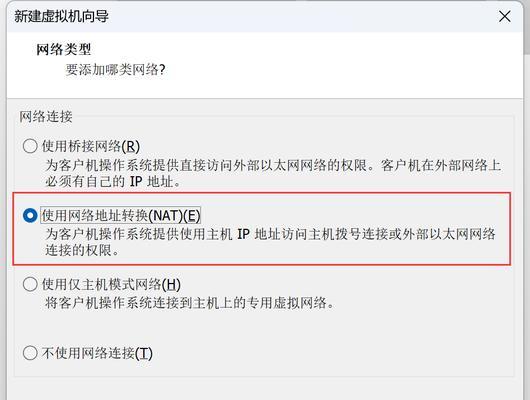
三、制作Ubuntu系统安装U盘
1.插入选择好的U盘,并确保其中的数据已经备份或者转移至其他设备。
2.下载并安装Rufus软件,这是一款用于制作启动U盘的工具。
3.打开Rufus软件,选择下载好的Ubuntu系统镜像文件,并选择U盘作为目标设备。
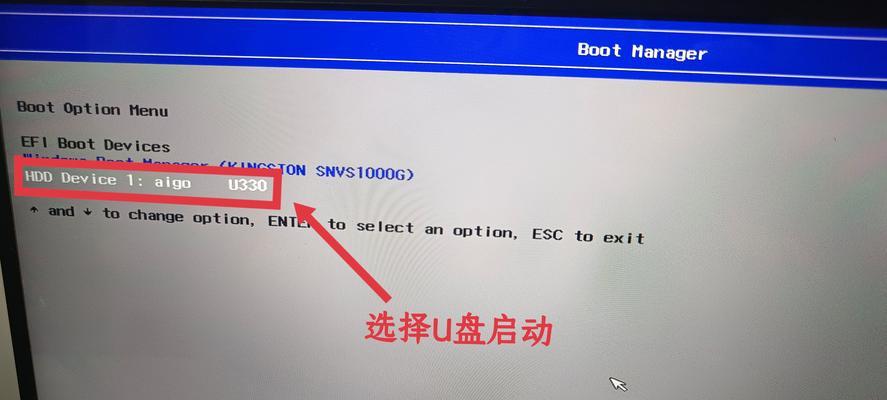
4.设置U盘格式为FAT32,如果U盘容量较大,可能需要选择NTFS格式。
5.点击“开始”按钮,等待Rufus软件将Ubuntu系统镜像文件写入U盘中。
四、设置电脑启动项
1.将制作好的Ubuntu系统安装U盘插入需要安装的电脑,并重启电脑。
2.在电脑开机时按下对应的启动项快捷键(通常是F2或者F12),进入BIOS设置界面。
3.在启动选项中选择U盘作为第一启动设备,并保存设置后重启电脑。
五、开始安装Ubuntu系统
1.重新启动电脑后,系统将自动从U盘启动,进入Ubuntu系统安装界面。
2.选择安装语言、时区以及键盘布局等基本设置,并点击“继续”按钮。
3.在安装类型选择界面,根据需要选择“完全安装”或者“其他选项”。
4.设置系统分区和文件系统,并选择安装位置,然后点击“继续”按钮。
5.根据提示,设置用户名、密码以及其他个性化设置,并点击“继续”按钮。
6.等待系统安装完成,并重启电脑。
六、配置Ubuntu系统
1.在系统重启后,选择刚刚安装的Ubuntu系统,并输入之前设置的用户名和密码进行登录。
2.进入系统后,根据需要进行系统更新和软件安装。
3.可以根据个人喜好进行系统主题、桌面环境以及其他设置的调整。
七、使用Ubuntu系统
现在,您已经成功安装了Ubuntu系统,并可以根据需要使用各种应用程序和进行各种操作。无论是工作还是娱乐,Ubuntu系统都将为您带来全新的体验。
八、备份重要文件
在使用Ubuntu系统的过程中,建议定期备份重要文件。可以使用云存储或者外部存储设备来备份您的文件,以防止数据丢失。
九、常见问题解答
1.安装过程中出现错误提示怎么办?
2.安装完成后无法正常启动怎么办?
3.如何安装和使用软件?
4.如何连接互联网和配置网络设置?
5.如何卸载Ubuntu系统并恢复原有操作系统?
十、遇到问题时寻求帮助
如果在安装或者使用过程中遇到问题,可以通过官方论坛、问答网站或者社区寻求帮助。Ubuntu系统拥有庞大的用户群体,很多问题都可以在这些平台上找到解决方法。
十一、Ubuntu系统的优势和适用场景
1.开源免费:Ubuntu系统是一款开源免费的操作系统,用户可以自由使用和修改。
2.安全稳定:Ubuntu系统有着严格的安全机制和稳定的性能,可以保护用户数据和提高工作效率。
3.适用于开发者和科研人员:Ubuntu系统提供了丰富的开发工具和环境,适用于软件开发和科学研究等领域。
十二、Ubuntu系统的应用领域
1.个人使用:适用于日常办公、学习和娱乐等各种场景。
2.企业应用:适用于企业服务器、云计算和数据中心等场景。
3.科研教育:适用于科学研究、高校教育和学术交流等领域。
十三、未来发展趋势和展望
Ubuntu系统作为一款开源操作系统,将会继续不断发展和壮大。未来,随着技术的不断进步,Ubuntu系统将更加智能化、便捷化和人性化。
十四、使用U盘安装Ubuntu系统的注意事项
1.使用正版软件镜像文件,以确保系统的安全和稳定。
2.在安装过程中,仔细阅读并理解每个步骤的提示和说明。
3.在使用过程中,注意保护个人隐私和数据安全。
十五、
通过使用U盘安装Ubuntu系统,我们可以随时随地使用这款先进的操作系统。它不仅为我们提供了更多的应用和工具,还给我们带来了更好的使用体验。希望本文的教程能够帮助到您,并且使您能够轻松地安装和使用Ubuntu系统。让我们一起享受Ubuntu带来的便利和创造力吧!